SharePoint Online では、Wiki ページに代わるページとして "サイト ページ" が利用できるようになっています。従来のWikiページも利用できるのに、なぜ、これまでのWikiページでなく新たに "サイト ページ" が利用できるようになっているのか? そんな疑問を持ってい方もいらっしゃるでしょう。
従来の Wiki ページはページ間のハイパーリンクは素早く作れるものの、細かいデザインは HTML や CSS を知らないといまいちしっくりこないのも事実です。他にもレスポンシブ Webデザインになっていないといった課題があります。新たな "サイト ページ" は、だれでも見栄えよくコンテンツが作成できるのが一番のメリットです。これまでとは逆に HTML や CSS を直接操作させないようになっています。HTMLなど知らなくても見栄えのよいページを素早く作成できる。レスポンシブ Web デザインに対応しているがために、段組みを変えても、コンテンツ配置が追従するため見栄えの修正がほとんどいりませんし、ドラッグ&ドロップでの修正だけです。
Wikiページの仕組みの基礎は開発フェーズから考えると2010年より少し前です。8年ほどの歳月というのは技術の移り変わりも大きく、HTML5 や CSS の導入も進んできており新しいアークテクチャーを使った仕組みに切り替えていく必要があるというのは自明でしょう。
サイトぺ―ジを利用するには
ところで、サイト ページを利用するには、サイトのフィーチャーの一つである「サイト ページ」がアクティブになっている必要があります(以前、記事に書いた気もしますが念のため)。
これがアクティブならチームサイトの "サイトのページ" ライブラリ (既定のWikiページライブラリ)からサイトページが作れます。ですから、SharePoint のサイト全体がモダンUIになっていなくても利用できます。これをトップページとして差し替えることもできます。
欲しいWebパーツが出そろってくるのはもう少し先
Webパーツも新しいものとなり、従来にはないパーツもあります。
ただし、現状としての難点はリストやライブラリのリストビューWebパーツが、プレビュー状態であること。また、動作しない機能が結構あり使い勝手はまだまだです。また検索結果Webパーツやスクリプトエディタなどもありません。つまり、基本的に高度なカスタマイズはせずにページを作成していくことになります。
カスタマイズするなら、ユーザーレベルなら「列の書式」といったノンコーディングでのアプローチ(列の書式は現在 JSONを記載する必要がありますが、いずれはノンコーディングになっていきます)、パワーユーザーから開発者までが対象となる PowerApps の利用、JavaScript コーディングできる方は SharePoint Framework / SharePoint Framework Extensions を使って対応していくことになります。
とはいえ、リストやライブラリなどのWebパーツの配置をせず、単純に社内向けニュースページを作るとかブログ記事がわりに利用するなどすれば、使い勝手は非常によいです。これはこれとして、全く新しい機能として受け入れてみて、今現在、利用できるWebパーツをどう使っていこうかと考えて見るもの良いと思います。
自動保存、フィードバック、統計情報、ページ間のリンク生成
いくつか便利な点を紹介しましょう。サイト ページは自動保存されます。Wikiページのように保存し忘れた! といったことが起きません。また、既定では画面下部に "コメント" 機能があり、手軽にフィードバックできます。なお、近々、機能が追加され "いいね" が押せたりや統計情報としてページ単位のビュー数が見れたりというこれまでになかった機能が搭載されます。詳しくは下記のページを参照のこと。
SharePoint pages and image editing updates in Office 365
At Ignite 2017, we announced the next wave of innovation coming to SharePoint pages to provide faster time to creation, enhanced control of text and images, increased promotion options, commenting and likes, and visibility on how your content is doing. You are in control of your message. Create it a...
また、ハイパーリンクの挿入が面白い。既に作成しているサイトページへのリンクを作成するときに検索できるようになっています。これなら、Wikiのようにページの間のリンク生成に "[[" "]]" を使わなくてもよいですし、グッと使いやすくなっています。
他にも画像のトリミングなどもできるようになっており、うまく利用するととても便利です。
モダンUIは新しいバージョンの SharePoint
時の流れは、SharePoint 2013 → SharePoint Online へと変遷してきており、オンプレミス環境では SharePoint 2013, SharePoint 2016 そして今年は SharePoint 2019 のリリースが予定されています。これまでの流れを見ると SharePoint は殆どマイナーバージョンアップといったところでしたが、モダン UI は結局のところ SharePoint の大幅なメジャーバージョンアップです。モダン UI にリストやライブラリ、ページ単位で切り替えていくことは、つまりは段階的に SharePoint のバージョンを上げていくことです。
モダンUIにしか新機能が投入されないというのは、まさにそうした過渡期にあるわけで、利用者側も運用者側もこうした意識をもって新機能に対応していかなくてはいけません。
「新しい機能 = 慣れないので使いにくい」
という単純な図式ではなく、従来の方法が果たして"是" だったのか、という根本を考えて対応していく必要があります。温故知新でもあり、今後の情報共有の在り方をどう転換しようとしているのかという視点で評価していくことが重要でしょう。なお、新機能は継続的に更新されているため終わりがなく「よし、もうこのタイミングで新画面に切り替えよう」というタイミングの見極めが大切になるわけですが、それには情報収集も欠かせませんね。

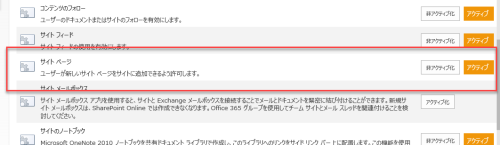

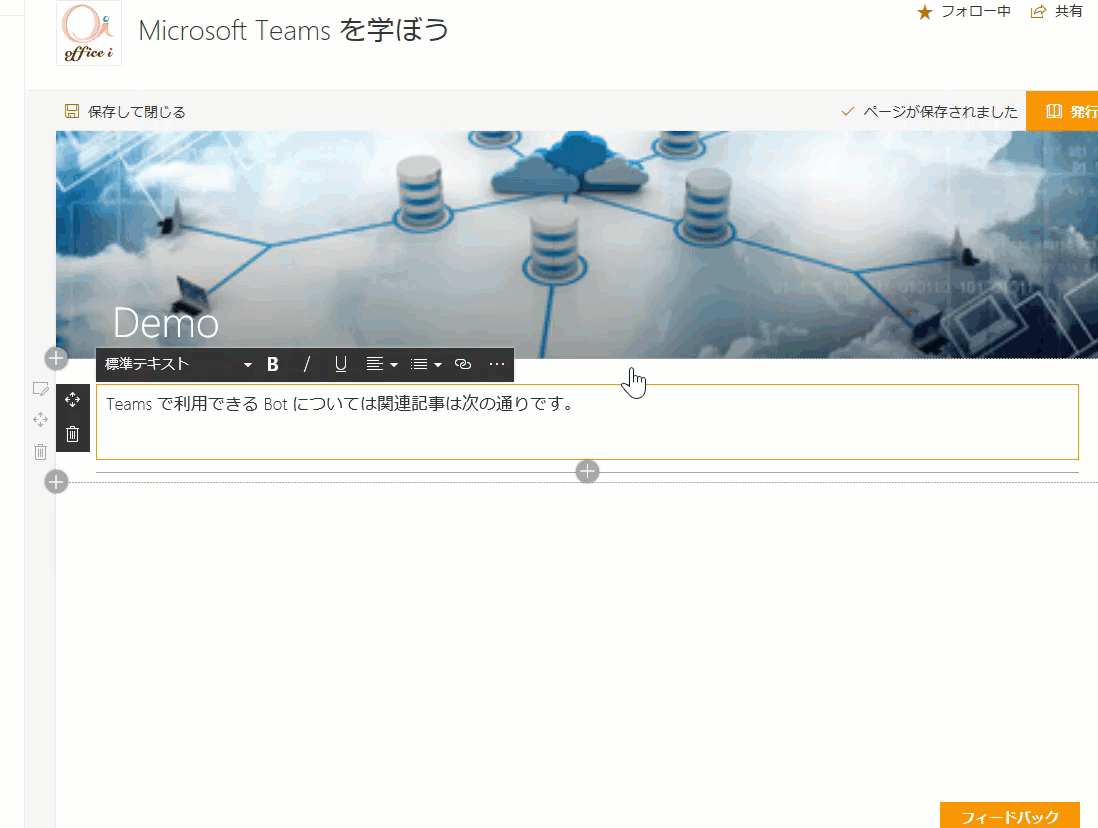
コメント